ANSYS模拟报告 支座类零件及结构静力模拟分析
ANSYS模拟报告 支座类零件及结构静力模拟分析.doc

《材料成形过程数值模拟》报告:ANSYS模拟报告支座零件建模及结构静力模拟分析报告1、问题描述上图为需要建立的模型的3D示意图,底座为150×400的矩形,有通孔的一边两个角有半径为7的倒角,底座上的通孔半径为40,主体为两块交叉的肋板和被支撑圆柱,主肋板为长300厚30的板块,副肋板宽120厚30,空心圆柱体内径为80外径为140。
圆柱体上有内径20外径40的小型瞳孔。
使用材料为Q235钢材,弹性模量为206000Mpa,泊松比0.3,密度为7840kg/M3,屈服强度为235Mpa。
固定底面和通孔不动,对大圆柱内表面施加30Mpa起扩张作用的载荷。
2、问题分析选用自顶向下建模的方式。
先做一个矩形块为底板,然后再建立一个板块,用矩形块减去板块。
然后对底板的两个角进行倒角操作,然后在底板上建立两个圆柱体,用底板减去圆柱通孔。
建立一个支撑肋板,再建立一块肋板。
变换坐标系,建立大空心圆柱体,利用平面划分将圆柱与肋板分开,然后进行减操作。
然后再建立一个半径为20的小圆柱体,用大空心圆柱体减去半径小的圆柱体达到打孔的目的。
将小块肋板延长,然后进行修整肋板操作。
最后将全部模型进行合并操作。
建模完成后划分有限单元格并设置单元尺寸,输入钢材的参数,确定约束条件,对模型大空心圆柱内表面施加30Mpa起扩张作用的载荷,通过软件对受力情况进行分析模拟并保存示意图。
3、模拟计算过程1.定义工作文件名和工作标题1)定义工作文件名:File | Change Jobname ,输入文件名称,OK 。
2)定义工作工作标题:File | Change Title ,输入工作标题,OK 。
3)重新显示:Plot | Replot2.显示工作平面1)显示工作平面:WorkPlane | Display Working Plane 2)关闭三角坐标符号:PlotCtrls | Window controls | Window Options | Location of triad | Not shown 3)显示工作平面移动和旋转工具栏:WorkPlane | Offset WP by Increments,把角度degrees 调整到90°,然后通过旋转X,Y ,Z 轴来建立,X 轴在前,Y 轴在右,Z 轴在上的右手坐标系。
ANSYS结构静力学与动力学分析教程

ANSYS结构静力学与动力学分析教程第一章:ANSYS结构静力学分析基础ANSYS是一种常用的工程仿真软件,可以进行结构静力学分析,帮助工程师分析和优化设计。
本章将介绍ANSYS的基本概念、步骤和常用命令。
1.1 ANSYS的基本概念ANSYS是一款基于有限元方法的仿真软件,可以用于解决各种工程问题。
其核心思想是将结构分割成有限数量的离散单元,并通过求解线性或非线性方程组来评估结构的行为。
1.2 结构静力学分析的步骤进行结构静力学分析一般包括以下步骤:1)几何建模:创建结构的几何模型,包括构件的位置、大小和形状等信息。
2)网格划分:将结构离散为有限元网格,常见的有线性和非线性单元。
3)边界条件:定义结构的边界条件,如固定支座、力、力矩等。
4)材料属性:定义结构的材料属性,如弹性模量、泊松比等。
5)加载条件:施加外部加载条件,如力、压力、温度等。
6)求解方程:根据模型的边界条件和加载条件,通过求解线性或非线性方程组得到结构的响应。
7)结果分析:分析模拟结果,如应力、应变、变形等。
1.3 ANSYS常用命令ANSYS提供了丰富的命令,用于设置分析模型和求解方程。
以下是一些常用命令的示例:1)/PREP7:进入前处理模块,用于设置模型的几何、边界条件和材料属性等。
2)/SOLU:进入求解模块,用于设置加载条件和求解方程组。
3)/POST1:进入后处理模块,用于分析和可视化模拟结果。
4)ET:定义单元类型,如BEAM、SOLID等。
5)REAL:定义单元材料属性,如弹性模量、泊松比等。
6)D命令:定义位移边界条件。
7)F命令:定义力或压力加载条件。
第二章:ANSYS结构动力学分析基础ANSYS还可以进行结构动力学分析,用于评估结构在动态载荷下的响应和振动特性。
本章将介绍ANSYS的动力学分析理论和实践应用。
2.1 结构动力学分析的理论基础结构动力学分析是研究结构在动态载荷下的响应和振动特性的学科。
它基于质量、刚度和阻尼三个基本量,通过求解动态方程来描述结构的振动行为。
基于ansys多功能座椅的静力学分析

基于ansys多功能座椅的静力学分析
近年来,随着社会发展,人们的生活大大的改善了。
以座椅、沙发为象征的家具也出
现了很多新的变化,比如多功能座椅。
该座椅主要采用了ansys软件进行强度分析。
ANSYS是世界上最大的有限元分析软件和多物理场仿真解决方案,它可以模拟各种物理场
并快速计算复杂模型中的应力、弹性属性等各种物理量。
ansys做多功能座椅静力学分析时,旨在确定座椅静止状态下的材料及结构的强度和
可以承受的最大负荷。
通过有限元法,建立座椅模型,采用随机边界条件,确定座椅的结
构特性,从而更好的优化设计。
从而确保多功能座椅的质量,并提高使用的安全性;同时
可以进行材料实验,以提高使用寿命。
在开展ansys对多功能座椅静力学分析之前,要先定义无量纲化所需要考虑的参数,
如外力、布局参数、操作参数等。
采取有限元法,最大程度的还原模型,考虑结构的材料
性能,得出准确结果。
使用有限元分析的理论,可以做出完整的模型,如固定地方的长度、宽度、高度,确定刚度和强度要求,然后结合结构弹性模量、弹性膨胀系数及各种材料性
能参数,得出正确的模型参数。
最后,通过将有限元分析与一些施加荷载及其考虑材料性能结合起来,可以分析出测
试物体在恒定荷载下是否能够处于安全状态,也就是求出安全荷载下的应力和应变情况,
从而简单的进行安全性的验证。
总的来说,ansys强度分析可以帮助多功能座椅的设计者有效的得出多功能座椅的静
力性能又快又准,而且能有效的保证多功能座椅的安全使用,使其质量更加的安全,使用
性能更加的稳定,从而满足客户的需求。
ansys中的静力分析

第1章 静力分析1.1 力的概念力在我们的生产和生活中随处可见,例如物体的重力、摩擦力、水的压力等,人们对力的认识从感性认识到理性认识形成力的抽象概念。
力是物体间的机械作用,这种作用可以使物体的机械运动状态或者使物体的形状和大小发生改变。
从力的定义中可以看出力是在物体间相互作用中产生的,这种作用至少是两个物体,如果没有了这种作用,力也就不存在,所以力具有物质性。
物体间相互作用的形式很多,大体分两类,一类是直接接触,例如物体间的拉力和压力;另一类是“场”的作用,例如地球引力场中重力,太阳引力场中万有引力等。
同时力有两种效应:一是力的运动效应,即力使物体的机械运动状态变化,例如静止在地面物体当用力推它时,便开始运动;二是力的变形效应,即力使物体大小和形状发生变化,例如钢筋受到横向力过大时将产生弯曲,粉笔受力过大时将变碎等。
描述力对物体的作用效应由力的三要素来决定,即力的大小、力的方向和力的作用点。
力的大小表示物体间机械作用的强弱程度,采用国际单位制,力的单位是牛顿(N )(简称牛)或者千牛顿(kN )(简称千牛),1kN =103N 。
力的方向是表示物体间的机械作用具有方向性,它包括方位和指向。
力的作用点表示物体间机械作用的位置。
一般说来,力的作用位置不是一个几何点而是有一定大小的一个范围,例如重力是分布在物体的整个体积上的,称体积分布力,水对池壁的压力是分布在池壁表面上的,称面分布力,同理若分布在一条直线上的力,称线分布力,当力的作用范围很小时,可以将它抽象为一个点,此点便是力的作用点,此力称为集中力。
由力的三要素知,力是矢量,记作F ,本教材中的黑体均表示矢量,可以用一有向线段表示,如图1-1所示,有向线段AB 的大小表示力的大小;有向线段AB 的指向表示力的方向;有向线段的起点或终点表示力的作用点。
1.2 静力学基本原理所谓静力学基本原理是指人们在生产和生活实践中长期积累和总结出来并通过实践反复验证的具有一般规律的定理和定律。
ANSYS静力分析的简单步骤
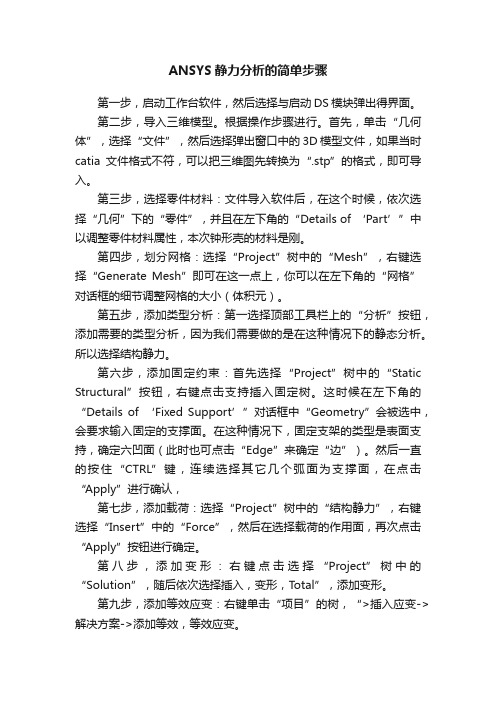
ANSYS静力分析的简单步骤第一步,启动工作台软件,然后选择与启动DS模块弹出得界面。
第二步,导入三维模型。
根据操作步骤进行。
首先,单击“几何体”,选择“文件”,然后选择弹出窗口中的3D模型文件,如果当时catia文件格式不符,可以把三维图先转换为“.stp”的格式,即可导入。
第三步,选择零件材料:文件导入软件后,在这个时候,依次选择“几何”下的“零件”,并且在左下角的“Details of ‘Part’”中以调整零件材料属性,本次钟形壳的材料是刚。
第四步,划分网格:选择“Project”树中的“Mesh”,右键选择“Generate Mesh”即可在这一点上,你可以在左下角的“网格”对话框的细节调整网格的大小(体积元)。
第五步,添加类型分析:第一选择顶部工具栏上的“分析”按钮,添加需要的类型分析,因为我们需要做的是在这种情况下的静态分析。
所以选择结构静力。
第六步,添加固定约束:首先选择“Project”树中的“Static Structural”按钮,右键点击支持插入固定树。
这时候在左下角的“Details of ‘Fixed Support’”对话框中“Geometry”会被选中,会要求输入固定的支撑面。
在这种情况下,固定支架的类型是表面支持,确定六凹面(此时也可点击“Edge”来确定“边”)。
然后一直的按住“CTRL”键,连续选择其它几个弧面为支撑面,在点击“Apply”进行确认,第七步,添加载荷:选择“Project”树中的“结构静力”,右键选择“Insert”中的“Force”,然后在选择载荷的作用面,再次点击“Apply”按钮进行确定。
第八步,添加变形:右键点击选择“Project”树中的“Solution”,随后依次选择插入,变形,Total”,添加变形。
第九步,添加等效应变:右键单击“项目”的树,“>插入应变->解决方案->添加等效,等效应变。
第十步,添加等效应力:首先右键点击“Project”树中的“Solution—>Insert—> Stress—>Equivalent”,添加等效应力。
基于AnsysWorkbench的支架静力学分析

1静力学分析概述机械设备在工业及人们生产生活中的应用日益广泛[1],支架不作为机构运动中的关键运动件,但起到支撑和传递力的作用[2],其性能的下降往往容易被忽视,但却对机器的整体性能产生很大的影响。
如机器人的本体支撑架,或是驱动单元支撑架,由于长期受力导致的变形或局部缺陷往往会引发一系列的设备故障,因此对于支架的仿真分析非常必要。
本次研究采用基于有限元仿真分析的Ansys软件[3,4],对不同形式的支架受力情况进行参数化研究。
基于有限元静力学分析的思路已相对成熟,其仿真结果具有较高的参考意义。
本次研究为对机械结构的设计、设备受力分析及故障诊断提供一定的依据。
仿真它是使用项目模型将特定于某一具体层次的不确定性转化为它们对目标的影响,该影响是在项目仿真项目整体的层次上表示的。
现如今随着我国的军事以及科学技术的突飞猛进的发展,仿真也越来越有受到重视,它已成为各种复杂系统研制工作的一种必不可少的手段,尤其是在航空航天领域,仿真技术也是飞行器和卫星运载工具研制必不可少的手段,可以取得很高的经济效益。
在研制、鉴定和定型全过程都必须全面地应用先进的仿真技术。
否则,任何新型的、先进的飞行器和运载工具的研制都将是不可能的。
2仿真分析方法对于支架的力学仿真分析,可以通过机械建模软件建立之间的三维模型,然后在AnsysWorkbench中基于有限元分析理论进行仿真分析和求解计算。
2.1机械建模软件Solidworks Solidworks创建了有限元分析所需的三维立体模型,其采用基于特征的建模方式,常见的特征包括拉伸,旋转,镜像,阵列及扫描放样等。
Solidwork用来机械建模有三大模块,可以绘制零件并且将零件装配,绘制相应的工程图[5]。
在零件建模中,通过特征的组合实现对特定结构尺寸的模型建立,在装配体模式中,通过不同的配合形式将零件体装配,配合的本质是限制相应零件的自由度,从而实现装配。
对非标零件进行加工生产时需要绘制工程图,Solidworks的工程图绘制模块可以直接生成各视角的视图并进行标注,对关键尺寸标注公差,并进行表面精度要求[6]和技术要求的书写,对于热处理形式,材料选择以及圆角处理等工艺要求均可在工程图中进行标注。
ANSYS报告 支座零件建模及结构静力模拟分析

《材料成形过程数值模拟》题目:支座零件建模及结构静力模拟分析报告一、问题描述上图为需要建立的模型的3D示意图,底座为36×70的矩形,四个角均为半径为7的倒角,同时底座上还有四个半径为4的通孔,底座上的主体是一个空心圆柱体,圆柱体高为44,内径为10外径为17,有一个凸台,凸台上有一个半径为6的通孔,同时在空心圆柱体两侧还有肋板。
使用材料为Q235钢材,弹性模量为206000Mpa,泊松比0.3,密度为7840kg/M3,屈服强度为235Mpa。
固定底面不动,从上平面施加向下的50Mpa的载荷。
二、问题分析选用自顶向下建模的方式。
先做一个矩形块为底板,然后对底板的四个角进行倒角,然后在底板上建立四个圆柱体,用底板减去圆柱通孔。
建立中心的大圆柱体,然后再建立一个半径为10的小圆柱体,用底板加上大圆柱体减去半径小的圆柱体形成空心圆柱体。
然后建立肋板,并减去空心圆柱体中心的部分肋板,修整肋板。
建立凸台,变换坐标系,建立一个圆柱体在凸台上,然后减去这个圆柱体达到打孔的目的,最后将全部模型进行合并操作。
建模完成后划分有限单元格并设置单元尺寸,输入钢材的参数,确定约束条件,在模型上方施加50Mpa的载荷,通过软件对受力情况进行分析模拟并保存示意图。
三、模拟计算过程自上向下建模:1.定义工作文件名和工作标题1)定义工作文件名:File | Chang Jobname,输入文件名称,OK。
2)定义工作工作标题:File | Change Title,输入工作标题,OK。
3)重新显示:Plot | Replot2.显示工作平面1)显示工作平面:WorkPlane | Display Working Plane2)关闭三角坐标符号:PlotCtrls | Window controls | Window Options | Location of triad | Not shown 3)显示工作平面移动和旋转工具栏:WorkPlane | Offset WP by Increments,把角度degrees调整到90°,然后通过旋转X,Y,Z轴来建立,X轴在前,Y轴在右,Z轴在上的右手坐标系。
基于ansys多功能座椅的静力学分析

基于ansys多功能座椅的静力学分析《基于Ansys多功能座椅的静力学分析》是一篇有关座椅静力学性能分析的文章,其目的在于探讨Ansys软件如何被用于优化多功能座椅的设计,以提高其使用者的舒适度和安全性。
静力学是一种对物体或物质进行力学分析以求出其它参数的科学,以反映物体之间的相互作用。
本文使用Ansys软件对多功能座椅进行静力学分析,其中包括模拟座椅加载,材料参数确定,单元模型选择,座椅性能评估等环节。
一、建模和座椅加载要进行多功能座椅的静力学分析,首先要对座椅进行建模,然后对座椅做出加载。
在建模时,可以使用Ansys软件来建模,并可以添加座椅各个部分的模型。
然后进行座椅的加载,加载可以选择座椅上大小和体重不同的人群,以及不同的静态、动态和冲击力。
这些加载在模型中呈现为压力或荷载。
二、材料参数确定座椅的静力学分析还要确定座椅使用的材料的参数,这些参数包括材料的弹性模量、泊松比等。
这些参数可以使用Ansys软件中的相关功能获取,并可以自行调整,以确保获得精确的结果。
三、单元模型选择单元模型是指在计算机模拟中,将一个实体内部空间划分为多个小空间,用以计算其局部特性及性能的一种方法。
在座椅的静力学分析中,可以使用Ansys软件对座椅中的多个部分使用不同的单元模型,以便更准确地模拟各个部分的特性,比如垫子、座位及头枕等。
四、座椅性能评估最终,可以使用Ansys软件对多功能座椅的模型进行性能评估,以查看其在不同的加载下的变形情况,挠度变化,材料的应力变化等。
这样可以对多功能座椅的设计进行优化,以确保座椅的使用安全、结构稳定以及使用者的舒适度。
结论本文介绍了基于Ansys多功能座椅的静力学分析,包括建模、座椅加载、材料参数确定、单元模型选择、座椅性能评估等环节。
使用Ansys软件可以对多功能座椅的加载状况、变形挠度、应力分布等进行准确分析,以优化其设计,以提高其使用者的舒适度和安全性。
- 1、下载文档前请自行甄别文档内容的完整性,平台不提供额外的编辑、内容补充、找答案等附加服务。
- 2、"仅部分预览"的文档,不可在线预览部分如存在完整性等问题,可反馈申请退款(可完整预览的文档不适用该条件!)。
- 3、如文档侵犯您的权益,请联系客服反馈,我们会尽快为您处理(人工客服工作时间:9:00-18:30)。
《材料成形过程数值模拟》报告:ANSYS模拟报告支座零件建模及结构静力模拟分析报告1、问题描述上图为需要建立的模型的3D示意图,底座为150×400的矩形,有通孔的一边两个角有半径为7的倒角,底座上的通孔半径为40,主体为两块交叉的肋板和被支撑圆柱,主肋板为长300厚30的板块,副肋板宽120厚30,空心圆柱体内径为80外径为140。
圆柱体上有内径20外径40的小型瞳孔。
使用材料为Q235钢材,弹性模量为206000Mpa,泊松比0.3,密度为7840kg/M3,屈服强度为235Mpa。
固定底面和通孔不动,对大圆柱内表面施加30Mpa起扩张作用的载荷。
2、问题分析选用自顶向下建模的方式。
先做一个矩形块为底板,然后再建立一个板块,用矩形块减去板块。
然后对底板的两个角进行倒角操作,然后在底板上建立两个圆柱体,用底板减去圆柱通孔。
建立一个支撑肋板,再建立一块肋板。
变换坐标系,建立大空心圆柱体,利用平面划分将圆柱与肋板分开,然后进行减操作。
然后再建立一个半径为20的小圆柱体,用大空心圆柱体减去半径小的圆柱体达到打孔的目的。
将小块肋板延长,然后进行修整肋板操作。
最后将全部模型进行合并操作。
建模完成后划分有限单元格并设置单元尺寸,输入钢材的参数,确定约束条件,对模型大空心圆柱内表面施加30Mpa起扩张作用的载荷,通过软件对受力情况进行分析模拟并保存示意图。
3、模拟计算过程1.定义工作文件名和工作标题1)定义工作文件名:File | Change Jobname ,输入文件名称,OK 。
2)定义工作工作标题:File | Change Title ,输入工作标题,OK 。
3)重新显示:Plot | Replot2.显示工作平面1)显示工作平面:WorkPlane | Display Working Plane2)关闭三角坐标符号:PlotCtrls | Window controls | Window Options | Location of triad | Not shown3)显示工作平面移动和旋转工具栏:WorkPlane | Offset WP by Increments,把角度degrees 调整到90°,然后通过旋转X,Y ,Z 轴来建立,X 轴在前,Y 轴在右,Z 轴在上的右手坐标系。
3.生成支座底板1)生成矩形块:Preprocessor | Modeling | Create | V olumes | Block | By Dimensions,然后分别输入0,150;0,400;0,40。
2)生成矩形块:Preprocessor | Modeling | Create | V olumes | Block | By Dimensions,然后分别输入0,150;85,315;0,10。
120160522 JUN 7 201920:48:21VOLUMESTYPE NUM3)体相减操作:Preprocessor | Modeling | Operate | Booleans | Subtract | Volumes ,先选择被减的基体,OK 。
在选择要减去的小矩形块,OK 。
20160522JUN 7 201920:49:254.支座底板倒角操作 1)面倒角:Preprocessor | Modeling | Create | Areas | Area Fillet ,然后用鼠标选择两个相交的平面,回车确定,在曲面半径输入40,回车。
之后对另外两面重复操作,得到图片的样子。
20160522JUN 7 201920:50:05TYPE NUM2)体用倒角面分开:Preprocessor | Modeling | Operate | Booleans | Divide | Volumes by area ,先选中整个矩形块,回车确认,在依次选中两个倒角面,确认。
3)体删除操作:Preprocessor | Modeling | Delete | Volume and Below ,依次选中两个个角,确认, 删除支座底板的2个角。
5.支座底板打孔操作1)生成第1个圆柱体:Preprocessor | Modeling | Create | Volumes | Cylinder | Solid Cylinder输入WP X=110,WPY=40,半径20,高度50,OK。
2)生成第2个圆柱体:Preprocessor | Modeling |Create | Volumes | Cylinder | Solid Cylinder输入WP X=110,WPY=360,半径20,高度50,OK。
3)体相减操作:Preprocessor | Modeling | Operate | Booleans | Subtract | Volumes,先选择被减的基体,OK。
再选择两个要减去的圆柱体,OK。
6.生成肋板1)生成矩形块:Preprocessor | Modeling | Create | V olumes | Block | By Dimensions,然后分别输入0,30;50,350;40,265。
2)生成矩形块:Preprocessor | Modeling | Create | V olumes | Block | By Dimensions,然后分别输入30,88;185,215;40,265。
3)体积加操作:Preprocessor | Modeling | Operate | Booleans | Add | Volumes ,点击pick all了。
20160522 201605227.在肋板上建立空心圆柱1)平移工作平面:WorkPlane | Offset WP by Increments,在上部的框中输入-22,200,240。
2)旋转ZX 工作平面:WorkPlane | Offset WP by Increments,在下部的框中输入0,0,90。
3)生成空心圆柱体:Preprocessor | Modeling | Create | V olumes | Cylinder | solid Cylinder 输入WP X=0,WPY= 0,半径1为40,半径2为70,高度120,OK 。
4)肋板用半径为70的圆柱面分开:Preprocessor | Modeling | Operate | Booleans | Divide | Volumes by area ,选中大圆柱的外表面,OK 。
5)删除空心圆柱体内部的体块:Preprocessor | Modeling | Delete | Volume and Below ,选择大圆柱面内的体积,OK 。
20160522 201605228.在空心圆柱上打孔1)旋转ZX 工作平面:WorkPlane | Offset WP by Increments,在下部的框中输入0,0,-90。
2)平移工作平面:WorkPlane | Offset WP by Increments,在上部的框中输入60,0,0。
3)生成空心圆柱体:Preprocessor | Modeling | Create | Volumes | Cylinder | Hollow Cylinder ,输入WP X=0,WPY= 0,半径1为40,半径2为70,高度120,OK 。
4)空心圆柱体用半径为40的内圆柱面分开:Preprocessor | Modeling | Operate | Booleans | Divide | Volumes by area ,先选中要分割的小圆柱体,在选中大圆柱内表面,OK 。
5)删除空心圆柱内部的块体:Preprocessor | Modeling | Delete | Volume and Below ,选中圆柱体内的体积,OK 。
20160522 JUN 8 201920160522 JUN 8 20199.修整肋板1)由关键点生成面:Preprocessor | Modeling | Create | Areas | Arbitrary | Through KPs ,依次选择四个点生成如图所示肋面,OK 。
再在另一方向重复操作。
2)用面分解体:Preprocessor | Modeling | Operate | Booleans | Divide | Volumes by area选择两个肋面,点击OK,用两个肋面分解长为300的肋板。
3)删除体操作:Preprocessor | Modeling | Delete | Volume and Below选择两边的体积,OK。
20160522 2016052210.增加和修整肋板1)拉伸面模型:Preprocessor | Modeling | Operate | Extrude |Areas Along Normal,选择肋板的前面,长度输入62,OK。
2)由关键点生成面:Preprocessor | Modeling | Create | Areas | Arbitrary | Through KPs,依次选择四个点生成如图所示肋面,OK。
3)用面分解体:Preprocessor | Modeling | Operate | Booleans | Divide | Volumes by area,选择用生成的肋面,OK。
4)删除体操作:Preprocessor | Modeling | Delete | Volume and Below,选择生成的肋面上边的体,OK。
5)体相加操作:Preprocessor | Modeling | Operate | Booleans | Add | Volume s,点击Pick All按钮。
6)关闭工作平面:Workplane | Display Working Plane。
7)保存实体模型数据。
JUN 8 2019 20160522 20160522120160522 JUN 8 201915:27:48VOLUMESTYPE NUM11.划分有限元网格1)选择单元类型: Preprocessor | Element Type | Add/Edit/Delete单击“Add”按钮,弹出“单元类型库”对话框,选择“Solid”中的“Brick8 node 185”选项,单击OK 、CLOSE 。
2)设置单元尺寸命令:Preprocessor | Meshing | Size Ctrls | ManualSize | Globe | Sizesize 输入“6”,单击OK 。
